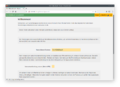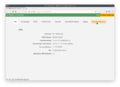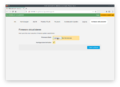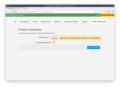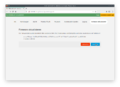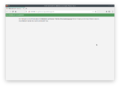Veraltete Firmware manuell aktualisieren: Unterschied zwischen den Versionen
TomH (Diskussion | Beiträge) KKeine Bearbeitungszusammenfassung |
TomH (Diskussion | Beiträge) Keine Bearbeitungszusammenfassung |
||
| Zeile 10: | Zeile 10: | ||
Die aktuelle Firmware bekommst du unter http://fw.ffrn.de. Du musst die "sysupgrade" Firmware Version nehmen, da ja angenommen wird, das du bereits einen Router mit unserer Firmware hast, aber diese veraltet ist. | Die aktuelle Firmware bekommst du unter http://fw.ffrn.de. Du musst die "sysupgrade" Firmware Version nehmen, da ja angenommen wird, das du bereits einen Router mit unserer Firmware hast, aber diese veraltet ist. | ||
=== Freifunk Router in den Config Mode booten === | |||
=== | |||
* versorge den Router mit Strom und lasse ihn starten | * versorge den Router mit Strom und lasse ihn starten | ||
* drücke etwa 3 Sekunden auf die Reset Taste am Router (falls es nur ein kleines Loch im Router ist hilft zum Beispiel eine Büroklammer) | * drücke etwa 3 Sekunden auf die Reset Taste am Router (falls es nur ein kleines Loch im Router ist hilft zum Beispiel eine Büroklammer) | ||
* nach einem kurzen Augenblick sollte sichtbar sein das der Router neu startet (alle LEDs blinken auf) | * nach einem kurzen Augenblick sollte sichtbar sein das der Router neu startet (alle LEDs blinken auf) | ||
=== neue Firmware hochladen === | === neue Firmware hochladen === | ||
Du bist nun im Config Mode. Dort kannst du die Firmware manuell aktualisieren | * verbinde einen Computer mit einem LAN Port des Routers | ||
* warte darauf das du eine IP aus dem Bereich 192.168.1.2 bis 192.168.1.254 zugewiesen bekommst | |||
* rufe im Browser deiner Wahl [http://192.168.1.1 192.168.1.1] | |||
Du bist nun im Config Mode. Dort kannst du die Firmware manuell aktualisieren: | |||
<gallery> | <gallery> | ||
Datei:Gluon-Config-Mode-Cursor-Erweiterte-Einstellungen.png|Klicke oben rechts auf "Erweiterte Einstellungen" | Datei:Gluon-Config-Mode-Cursor-Erweiterte-Einstellungen.png|Klicke oben rechts auf "Erweiterte Einstellungen" | ||
Datei:Gluon-Config-Mode-Cursor-Admin-Cursor-Firmware-aktualisieren.png|dann auf "Firmware aktualisieren" | Datei:Gluon-Config-Mode-Cursor-Admin-Cursor-Firmware-aktualisieren.png|dann auf "Firmware aktualisieren" | ||
Datei:Gluon-Config-Mode-Cursor-Admin-Firmware-aktualisieren.png| | Datei:Gluon-Config-Mode-Cursor-Admin-Firmware-aktualisieren.png|wähle das für deinen Router passende sysupgrade aus | ||
Datei:Gluon-Config-Mode-Cursor-Admin-Firmware-aktualisieren-ausgewählt.png|klicke auf "Datei hochladen" | |||
Datei:Gluon-Config-Mode-Cursor-Admin-Firmware-aktualisieren-hochgeladen.png|klicke auf "Fortfahren" | |||
Datei:Gluon-Config-Mode-Cursor-Admin-Firmware-aktualisieren-reboot.png|Der Router startet nun neu und sollte nun mit der aktuellen Firmware laufen. | |||
</gallery> | </gallery> | ||
Sollte dein Router schon wirklich sehr lange im Schrank liegen kann es notwenig sein, das du den Hacken bei "Konfiguration behalten" entfernen musst um den Router komplett neu einzurichten. | |||
Version vom 12. Juli 2020, 12:37 Uhr
Allgemein
Immer mal wieder kann es dazu kommen, das wenn dein Router zu lange nicht mehr mit dem Freifunk Netz verbunden war, es in der Zwischenzeit zu einem sogenannten Breaking Change gekommen ist. Also einer Änderung welche dafür sorgt, das dein Router sich nicht mehr mit unseren Servern verbinden kann.
Es ist daher grundsätzlich besser, wenn du einen Router nach einer längeren Zeit "im Schrank" manuell auf die neueste Firmware aktualisierst.
Vorgehensweise
Firmware herunterladen
Die aktuelle Firmware bekommst du unter http://fw.ffrn.de. Du musst die "sysupgrade" Firmware Version nehmen, da ja angenommen wird, das du bereits einen Router mit unserer Firmware hast, aber diese veraltet ist.
Freifunk Router in den Config Mode booten
- versorge den Router mit Strom und lasse ihn starten
- drücke etwa 3 Sekunden auf die Reset Taste am Router (falls es nur ein kleines Loch im Router ist hilft zum Beispiel eine Büroklammer)
- nach einem kurzen Augenblick sollte sichtbar sein das der Router neu startet (alle LEDs blinken auf)
neue Firmware hochladen
- verbinde einen Computer mit einem LAN Port des Routers
- warte darauf das du eine IP aus dem Bereich 192.168.1.2 bis 192.168.1.254 zugewiesen bekommst
- rufe im Browser deiner Wahl 192.168.1.1
Du bist nun im Config Mode. Dort kannst du die Firmware manuell aktualisieren:
-
Klicke oben rechts auf "Erweiterte Einstellungen"
-
dann auf "Firmware aktualisieren"
-
wähle das für deinen Router passende sysupgrade aus
-
klicke auf "Datei hochladen"
-
klicke auf "Fortfahren"
-
Der Router startet nun neu und sollte nun mit der aktuellen Firmware laufen.
Sollte dein Router schon wirklich sehr lange im Schrank liegen kann es notwenig sein, das du den Hacken bei "Konfiguration behalten" entfernen musst um den Router komplett neu einzurichten.